Η πιο πρόσφατη ενημέρωση λογισμικού της Apple για Mac, το macOS Sequoia, προσφέρει πολλές νέες δυνατότητες δημιουργίας τεχνητής νοημοσύνης πασπαλισμένες σε όλο το λειτουργικό σύστημα. Μεταξύ όλων, το Safari προσφέρει τώρα μια καινοτόμο λειτουργία με την ονομασία “Σημαντικά στοιχεία του Safari” που μπορεί να βελτιώσει την εμπειρία περιήγησής σας στον Ιστό.

Αν είστε περίεργοι για το τι είναι τα Highlights του Safari και πώς να χρησιμοποιήσετε αυτήν τη δυνατότητα στο macOS Sequoia, μπορούμε να σας βοηθήσουμε. Αυτό το άρθρο διερευνά όλα όσα μπορεί να θέλετε να ξέρετε σχετικά με τη χρήση του Safari Highlights.
Τι είναι τα Highlights του Safari στο macOS Sequoia;
Το Safari Highlights είναι μια νέα δυνατότητα στα macOS Sequoia, iOS 18 και iPadOS 18 που μπορεί να ανακτήσει βασικές λεπτομέρειες από ιστοσελίδες και να τις οργανώσει σε ένα μέρος για εύκολη πρόσβαση. Η Apple λέει ότι το Safari Highlights χρησιμοποιεί μηχανική εκμάθηση για να σαρώσει μια ιστοσελίδα και να ανασύρει πληροφορίες όπως οδηγίες, περιλήψεις και γρήγορους συνδέσμους για να μάθετε περισσότερα για άτομα, μουσική, ταινίες ή τηλεοπτικές εκπομπές.
Έτσι, είναι σαν ένας έξυπνος βοηθός μέσα στο Safari που σας βοηθά να εξοικονομήσετε χρόνο και προσπάθεια εξαλείφοντας την ανάγκη να περάσετε με μη αυτόματο τρόπο σε μεγάλες ιστοσελίδες. Ας δούμε πώς λειτουργεί αυτό.
Πώς λειτουργούν τα Highlights του Safari στο Safari 18
Όπως ανέφερα ήδη, το Safari Highlights χρησιμοποιεί μηχανική εκμάθηση για τον εντοπισμό και την επισήμανση σχετικών πληροφοριών σε ιστοσελίδες του Safari.
Σύμφωνα με προηγούμενη αναφορά από τους ανθρώπους στο Apple Insiderτο Safari Highlights μπορεί να βασίζεται στο Project Blackpearl της Apple. Αποκαλύφθηκε ότι αυτό το έργο αφορούσε ένα πειραματικό εργαλείο τεχνητής νοημοσύνης ικανό να δημιουργεί περιλήψεις έως και τριών προτάσεων, κάτι που συμπίπτει με αυτό που έχουμε δει μέχρι τώρα.
Αφού ενεργοποιήσετε τις Επισημάνσεις Safari, παράγει διαφορετικά αποτελέσματα μεταξύ των τύπων περιεχομένου. Ακολουθούν μερικά παραδείγματα:
- Εάν διαβάζετε ένα ενημερωτικό άρθρο, το Safari θα δημιουργήσει μια σύντομη περίληψη του περιεχομένου.
- Όταν ψάχνετε για ξενοδοχεία ή προσπαθείτε να κάνετε κράτηση, μπορεί να εμφανίσει οδηγίες, ώρες λειτουργίας, αριθμούς τηλεφώνου και άμεσους συνδέσμους για ένα μέρος.
- Ομοίως, εάν διαβάζετε κάτι που περιλαμβάνει αναφορά σε καλλιτέχνη, άλμπουμ ή τηλεοπτική εκπομπή, τα Highlights μπορούν να σας ανακατευθύνουν σε σχετικές εφαρμογές όπως το Apple Music και το Apple TV στο Mac σας. Θα λάβετε επίσης περιλήψεις κριτικών ταινιών και εκπομπών.
- Για ιστολόγια που περιλαμβάνουν οποιοδήποτε δημόσιο πρόσωπο, μπορείτε να διαβάσετε τις βιογραφίες τους στα Highlights.
Επομένως, το Safari Highlights είναι μια χρήσιμη δυνατότητα για γρήγορη περιήγηση στις πληροφορίες. Είστε ενθουσιασμένοι να το δοκιμάσετε; Ας μεταβούμε στα βήματα για να χρησιμοποιήσουμε τα Highlights του Safari στο macOS Sequoia.
Πώς να χρησιμοποιήσετε τα Highlights του Safari στο macOS Sequoia
- Εκκινήστε το Safari από το Dock στο Mac σας.
- Κάντε κλικ στο Safari στη γραμμή μενού και επιλέξτε Ρυθμίσεις.
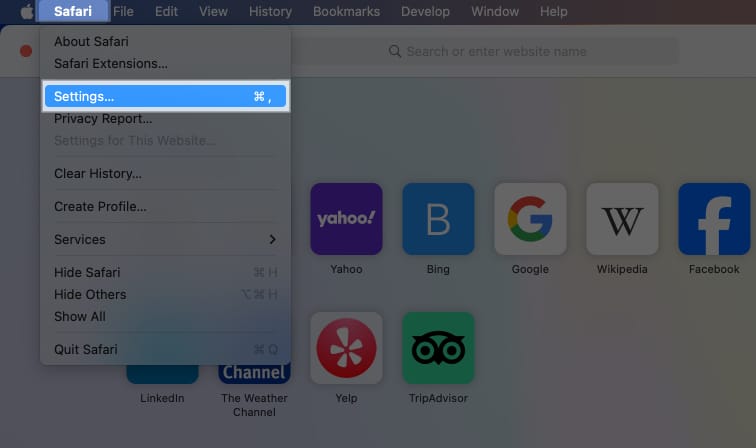
- Όταν εμφανιστεί το παράθυρο διαλόγου Ρυθμίσεις, μεταβείτε στην καρτέλα Για προχωρημένους.
- Ενεργοποιήστε το Να επιτρέπονται οι επισημάνσεις για κοινή χρήση διευθύνσεων ιστού με την Apple.
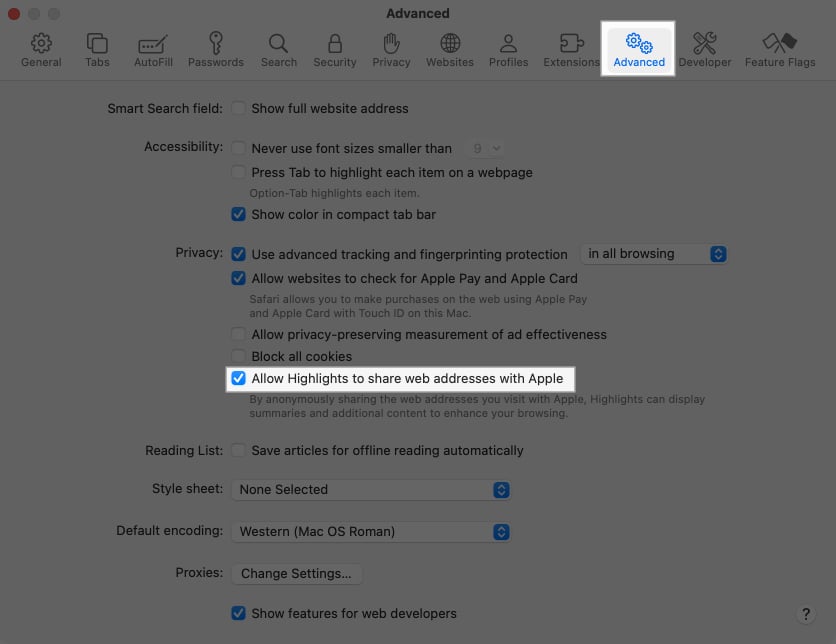
- Αφού ενεργοποιήσετε τα Highlights του Safari, επισκεφτείτε μια υποστηριζόμενη ιστοσελίδα.
- Κάντε κλικ στο εικονίδιο του αναγνώστη με μια μωβ κουκκίδα που βρίσκεται στη γραμμή διευθύνσεων.
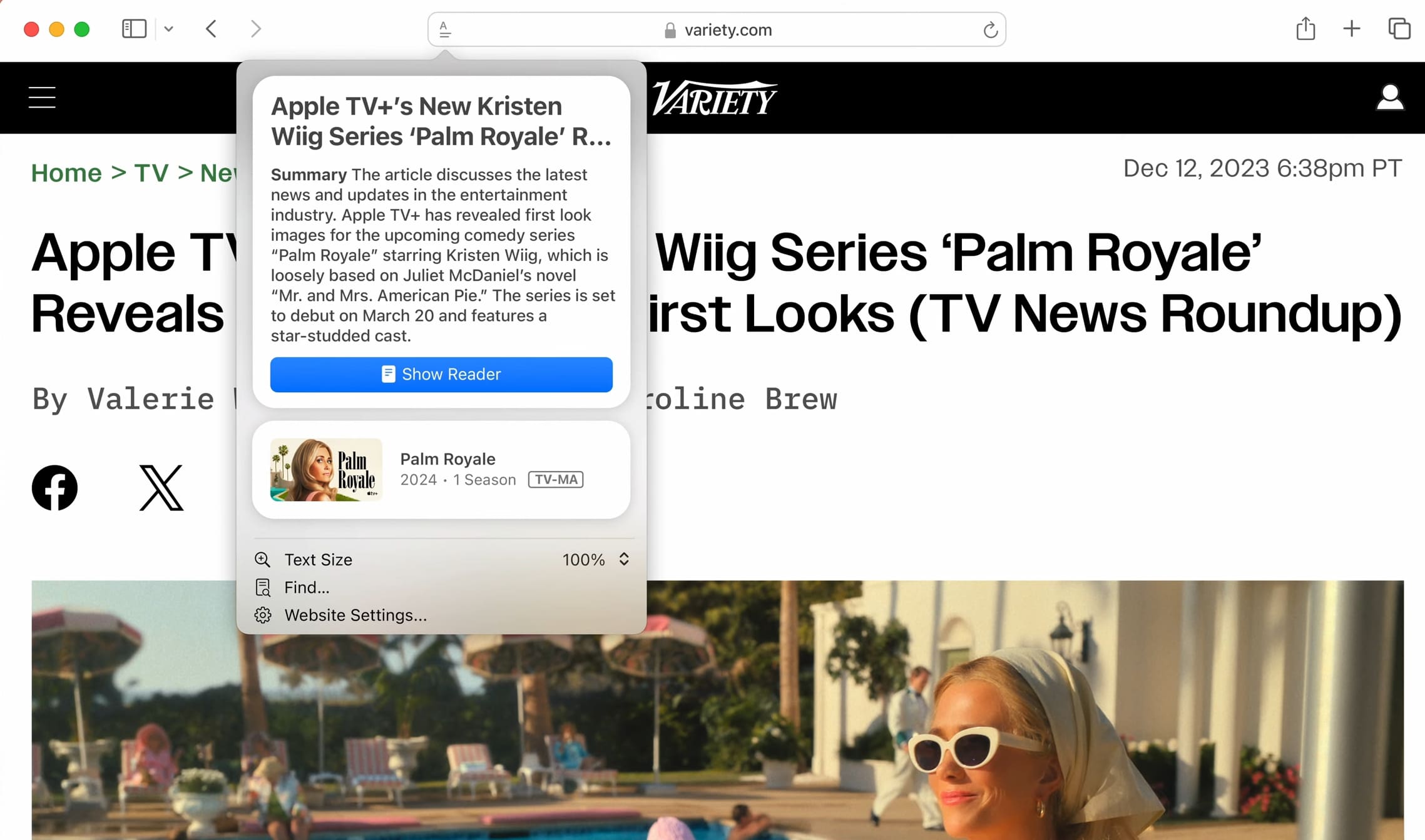
Μόλις κάνετε κλικ στο εικονίδιο Αναγνώστης στη γραμμή διευθύνσεων, μια σύντομη περίληψη του περιεχομένου, μια λίστα γρήγορων συνδέσμων ή άλλες λεπτομέρειες θα εμφανιστεί σε ένα παράθυρο διαλόγου. Αφού ολοκληρώσετε την πρόσβαση σε πληροφορίες σε μια ιστοσελίδα, μπορείτε απλά να κάνετε κλικ οπουδήποτε στην οθόνη για να παραβλέψετε το παράθυρο διαλόγου και να συνεχίσετε την περιήγηση.
Τελειώνοντας…
Το Safari Highlights στο macOS Sequoia είναι ένα υποτιμημένο χαρακτηριστικό που έχει τη δυνατότητα να μεταμορφώσει τον τρόπο περιήγησης στον ιστό. Βοηθά στην ελαχιστοποίηση του χαμένου χρόνου αναζήτησης πληροφοριών σε μια ιστοσελίδα, συγκεντρώνοντας βασικές λεπτομέρειες σε ένα μέρος για εύκολη πρόσβαση σε iPhone, iPad και Mac.
Τι πιστεύετε για τα Safari Highlights; Θα θέλαμε να ακούσουμε τις σκέψεις σας στην ενότητα σχολίων.
Διαβάστε επίσης:
- Τι είναι η λειτουργία παιχνιδιού στο iOS 18 και πώς λειτουργεί;
- Πώς να χρησιμοποιήσετε και να προσαρμόσετε το Κέντρο Ελέγχου στο iOS 18 στο iPhone
- Πώς να χρησιμοποιήσετε την αυτόματη παράθεση παραθύρου στο macOS Sequoia











